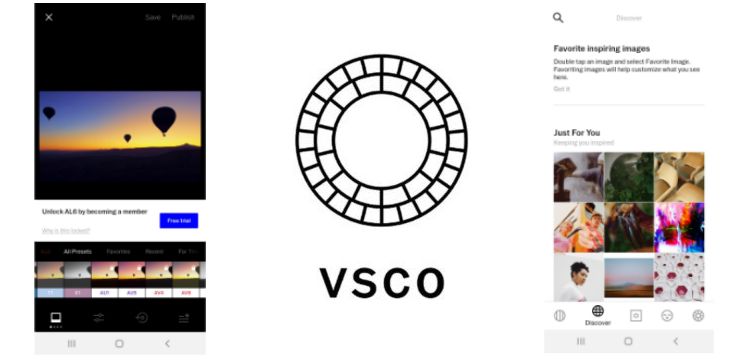நீங்கள் விண்டோஸை சட்டப்பூர்வமாகப் பெற்றிருந்தாலும், அல்லது ஒரு பைசா கூட செலுத்தாமல் உங்கள் கணினியில் நிறுவ சில தந்திரங்களைப் பயன்படுத்தினாலும் நாங்கள் அனைவரும் இருந்தோம். மோசமான விண்டோஸ் செயல்படுத்தவும் வாட்டர்மார்க் பலரின் அனுபவத்தை தங்கள் கணினியுடன் விரும்பத்தகாததாக ஆக்கியுள்ளது. இது உங்கள் பார்வையைத் தடுக்கலாம், உங்கள் திரையைப் பதிவு செய்ய முயற்சிக்கும்போது உங்களை சங்கடப்படுத்தலாம் அல்லது திரைப்படங்களைப் பார்க்கும்போது அல்லது வீடியோ கேம் விளையாடும்போது உங்களை திசை திருப்பலாம்.
இன்று, அதை எவ்வாறு அகற்றுவது என்பதை நாங்கள் உங்களுக்குக் காண்பிக்கப் போகிறோம் விண்டோஸ் செயல்படுத்தவும் விண்டோஸ் 10 இல் வாட்டர்மார்க்.

வார்த்தையில் இரண்டு நெடுவரிசைகளை வைத்திருப்பது எப்படி
விண்டோஸ் வாட்டர்மார்க் செயல்படுத்து என்ன?
மைக்ரோசாப்ட், மற்ற நிறுவனங்களைப் போலவே, அவர்களின் கடின உழைப்பு திருட்டு, சுரண்டல் மற்றும் இலவசமாக மீண்டும் விநியோகிக்கப்படும்போது அதை விரும்புவதில்லை. தங்களது புதிய இயக்க முறைமையான விண்டோஸ் 10 இன் திருட்டுத்தனத்தைத் தடுக்கும் முயற்சியில், பயனர் விண்டோஸை சட்டப்பூர்வமாக செயல்படுத்தும் வரை மூலையில் ஒரு வாட்டர்மார்க் வைக்கும் யோசனையை அவர்கள் கொண்டு வந்தனர்.
வாட்டர்மார்க் உண்மையில் உங்கள் வழியில் வரவில்லை என்பதால் இது ஒரு பெரிய சிக்கலாகத் தெரியவில்லை. அதற்கு பதிலாக, இது ஒவ்வொரு சாளரம், பயன்பாடு மற்றும் உங்கள் கர்சரின் மேல் அமர்ந்திருக்கும்.
100 விண்டோஸ் 10 இல் எனது சிபியு ஏன்
இது திருட்டுத்தனத்தை நிறுத்துவதற்கான ஒரு முறையான முறை அல்ல என்றாலும், உங்களை இங்கு ஓட்டுவதற்கும், அதை எவ்வாறு அகற்றுவது என்பதைப் பார்ப்பதற்கும் போதுமானதாக இருந்தது. கவலைப்பட வேண்டாம் - வெளிப்படையான தீர்வை உங்களுக்குச் சொல்வதைத் தவிர, வாட்டர்மார்க் அகற்ற பணம் செலவழிக்க விரும்பாதவர்களுக்கு உதவ சில முறைகளை நாங்கள் தொகுத்துள்ளோம்.
இந்த முறைகளில் பெரும்பாலானவை வெறுமனே அகற்றப்படுவது கவனிக்கத்தக்கது விண்டோஸின் வாட்டர்மார்க் செயல்படுத்தவும் , மற்றும் வேண்டாம் உண்மையில் உங்கள் கணினியை செயல்படுத்தவும். உங்கள் கணினியைத் தனிப்பயனாக்க முடியாமல் இருப்பது போன்ற வரம்புகளை நீங்கள் இன்னும் உயர்த்த முடியாது.
இது தெளிவுபடுத்தப்பட்டவுடன், வேலைக்குச் சென்று அகற்றுவோம் விண்டோஸ் செயல்படுத்தவும் உங்கள் விண்டோஸ் 10 கணினியில் வாட்டர்மார்க்.
விண்டோஸ் வாட்டர்மார்க் நிரந்தரமாக அகற்றுவது எப்படி
நோட்பேட் தந்திரம் செய்யுங்கள்
உங்கள் திரையின் மூலையில் உள்ள தொல்லைதரும் சிறிய வாட்டர்மார்க் அகற்றுவதற்கான எளிதான மற்றும் மிகவும் அங்கீகரிக்கப்பட்ட வழிகளில் ஒன்று, முன் நிறுவப்பட்ட நோட்பேட் பயன்பாட்டைக் கொண்டு எளிய தந்திரத்தைச் செய்கிறது. ஆம், தி நீங்கள் தினமும் பயன்படுத்தும் நோட்பேட் பயன்பாடு.
சில உரையை ஒட்டுவதன் மூலம் மற்றும் ஒரு நிர்வாகி கணக்கு , உங்கள் திரையில் தோன்றுவதை விண்டோஸ் வாட்டர்மார்க் செயல்படுத்துவதை எளிதாக அகற்றலாம். அதை எப்படி செய்வது என்பது இங்கே.
- தொடங்க நோட்பேட் பயன்பாடு மற்றும் புதிய, வெற்று குறிப்பை உருவாக்கவும்.
- பின்வரும் உரையை உங்கள் நோட்பேடில் நகலெடுத்து ஒட்டவும்
checho ஆஃப்
taskkill / F / IM எக்ஸ்ப்ளோரர்.எக்ஸ்
எக்ஸ்ப்ளோரர்.எக்ஸ்
வெளியேறு

- செல்லுங்கள் கோப்பு , பின்னர் கிளிக் செய்யவும் என சேமிக்கவும் . கோப்புக்கு பெயரிடுங்கள் செயல்படுத்தல்.பட் கோப்பு வடிவமைப்பை மாற்றவும் அனைத்து கோப்புகள் .

- கோப்பு எளிதில் அடையக்கூடிய இடத்தைத் தேர்வுசெய்து, கிளிக் செய்யவும் சேமி பொத்தானை. அணுகலை அதிகரிக்க இது போன்ற கோப்புகளை உங்கள் டெஸ்க்டாப்பில் சேமிக்க பரிந்துரைக்கிறோம்.
- கோப்பில் வலது கிளிக் செய்து தேர்வு செய்யவும் நிர்வாகியாக செயல்படுங்கள் . உங்களிடம் இந்த விருப்பம் இல்லையென்றால், நிர்வாக அனுமதிகளுடன் நீங்கள் கணக்கில் உள்நுழையவில்லை.

- ஆர்உங்கள் சாதனத்தை நிறுவி, வாட்டர்மார்க்ஸ் இல்லாமல் வாழ்க்கையை அனுபவிக்கவும்!
உங்கள் பதிவேட்டை மாற்றவும்
பதிவேட்டில் சாதாரண விண்டோஸ் பயனர்கள் பொதுவாக இது போன்ற ஆன்லைன் வழிகாட்டியில் அறிவுறுத்தப்படாவிட்டால் தலையிட மாட்டார்கள்! உங்கள் விண்டோஸ் 10 அனுபவத்தை ஆழ்ந்த மட்டத்தில் தனிப்பயனாக்க இது ஒரு சக்திவாய்ந்த வழியாகும், இது கணினி உள்ளமைவு மற்றும் பயன்பாட்டு அமைப்புகளுடன் தலையிட உங்களை அனுமதிக்கிறது.
இந்த அணுகுமுறை உங்கள் பாணிக்கு மிகவும் பொருத்தமாக இருந்தால், அகற்ற அடுத்த எளிய வழிமுறைகளைப் பின்பற்றவும் விண்டோஸ் செயல்படுத்தவும் பதிவேட்டில் திருத்தங்களைப் பயன்படுத்தி வாட்டர்மார்க்.
- கீழே அழுத்தவும் விண்டோஸ் + ஆர் உங்கள் விசைப்பலகையில் விசைகள். இது ஒரு சாளரத்தை கொண்டு வரும் ஓடு .
- தட்டச்சு செய்க regedit மற்றும் அழுத்தவும் சரி பதிவக எடிட்டரைக் கொண்டுவருவதற்கான விசை. பதிவேட்டில் மதிப்புகளை மாற்ற இந்த கருவியைப் பயன்படுத்துவோம்.

- நீங்கள் செல்லவும் பதிவேட்டில் ஆசிரியர் கிளிக் செய்வதன் மூலம் அம்பு சின்னம் அதை விரிவாக்க ஒரு கோப்புறையின் பெயருக்கு அடுத்து. இந்த நுட்பத்தைப் பயன்படுத்தி, செல்லவும் HKEY_CURRENT_USER கண்ட்ரோல் பேனல் டெஸ்க்டாப் .

- சாளரத்தின் வலது பக்கத்தில், மதிப்புகளின் பட்டியல் தோன்றும் டெஸ்க்டாப் கோப்புறை தேர்ந்தெடுக்கப்பட்டது. இல் இரட்டை சொடுக்கவும் பெயிண்ட் டெஸ்க்டாப் வெர்ஷன் மதிப்பு.

- மாற்று மதிப்பு 1 முதல் 0 , மற்றும் கிளிக் செய்யவும் சரி இந்த மாற்றத்தை உங்கள் கணினியில் சேமிக்க பொத்தானை அழுத்தவும்.
- உங்கள் கணினியை மறுதொடக்கம் செய்து வாட்டர்மார்க்ஸ் இல்லாமல் மகிழுங்கள்!
அணுகல் அமைப்புகளின் எளிமையை மாற்றவும்
உங்கள் விண்டோஸ் 10 இல் ஒரு எளிய அமைப்பை மாற்றினால் உடனடியாக வாட்டர்மார்க் அகற்றப்படும் என்பது உங்களுக்குத் தெரியுமா? இல்லை என்று பதிலளித்தால், நீங்கள் தனியாக இல்லை. எளிதாக அணுகல் மூலம் பின்னணி படங்களை முடக்குவதன் மூலம், விண்டோஸ் 10 உடன் வரும் வாட்டர் மார்க்கையும் அகற்றலாம்.
- அழுத்தவும் விண்டோஸ் + எஸ் உங்கள் விசைப்பலகையில் விசைகள் தேடல் அம்சம், பின்னர் தட்டச்சு செய்க கண்ட்ரோல் பேனல் .

- கிளாசிக் தொடங்க பொருந்தக்கூடிய முடிவைக் கிளிக் செய்க கண்ட்ரோல் பேனல் செயலி.

- எளிதான அணுகல் மையத்தில் சொடுக்கவும். உங்கள் பார்வை முறை அமைக்கப்பட்டிருப்பதை உறுதிப்படுத்தவும் பெரிய சின்னங்கள் இந்த மெனுவைக் காண.

- என்பதைக் கிளிக் செய்க கணினியைப் பார்ப்பதை எளிதாக்குங்கள் கீழ் இணைப்பு எல்லா அமைப்புகளையும் ஆராயுங்கள் பிரிவு.

- நீங்கள் பார்க்கும் வரை கீழே உருட்டவும் பின்னணி படங்களை அகற்று (கிடைக்கும் இடத்தில்) அம்சத்தை இயக்க பெட்டியில் ஒரு செக்மார்க் வைக்கவும்.

- கிளிக் செய்க விண்ணப்பிக்கவும் உங்கள் வாட்டர்மார்க் இல்லாத டெஸ்க்டாப்பை அனுபவிக்கவும்.
விண்டோஸ் 10 வாட்டர்மார்க் ரிமூவரைப் பயன்படுத்தவும்
உங்களுக்கான விண்டோஸ் 10 வாட்டர் மார்க்கை விரைவாக அகற்றும் பல பயன்பாடுகள் ஆன்லைனில் கிடைக்கின்றன. இந்த பயன்பாடுகள் பெரும்பாலும் நிழலானவை மற்றும் இணையத்தின் எல்லா மூலைகளிலிருந்தும் வருகின்றன - சொந்தமாக தேடும்போது எச்சரிக்கையுடன் பதிவிறக்குவதை உறுதிசெய்க.
சொல் 2007 நிரலுக்கு கட்டளையை அனுப்புவதில் சிக்கல் ஏற்பட்டது
எங்கள் வாட்டர்மார்க் ரிமூவர் பயன்பாட்டு பரிந்துரை யுனிவர்சல் வாட்டர்மார்க் முடக்கு . உங்கள் திரையின் மூலையில் விண்டோஸை மீண்டும் செயல்படுத்துவதை நீங்கள் ஒருபோதும் பார்க்க வேண்டியதில்லை என்பதை உறுதிப்படுத்தக்கூடிய ஒரு நிரலை நாங்கள் தேர்ந்தெடுத்தோம். நீங்கள் அதைப் பதிவிறக்கும் போது, அதைத் துவக்கி, திரையில் உள்ள வழிமுறைகளைப் பின்பற்றவும்.
உதவிக்குறிப்பு : யுனிவர்சல் வாட்டர்மார்க் டிஸ்ப்ளேர் விண்டோஸின் முந்தைய பதிப்புகளுக்கும் வேலை செய்கிறது. பழைய OS ஐப் பயன்படுத்தும் உங்கள் சக தொழில்நுட்ப குருக்களுக்கு இது ஒரு பரிந்துரையை வழங்குவதை உறுதிசெய்க.
உங்கள் OS ஐ செயல்படுத்தவும்
ஆமாம், விண்டோஸ் செயல்படுத்தும் விண்டோஸ் வாட்டர்மார்க் - விண்டோஸை செயல்படுத்துவதற்கான உண்மையான, சிறந்த வழியைச் சேர்க்காதது தொழில்முறை அல்ல. இயக்க முறைமையின் நகலை சரிபார்க்க உங்களுக்கு ஏற்கனவே ஒரு வழி இருந்தால், மகிழ்ச்சியுங்கள்! உங்கள் கணினியை நீங்கள் செயல்படுத்தலாம், வரம்புகளை அகற்றலாம், மேலும் விண்டோஸை மீண்டும் செயல்படுத்துவதை ஒருபோதும் பார்க்க முடியாது.
உங்கள் இயல்புநிலை எழுத்துருவை வார்த்தையில் மாற்றுவது எப்படி
நீங்கள் விண்டோஸ் 10 ஐ வாங்கலாம்அதிகாரப்பூர்வ வலைத்தளம், அல்லது பல்வேறு மூன்றாம் தரப்பு மறுவிற்பனையாளர்கள், ஆன்லைன் கடைகள் மற்றும் உரிமம் அல்லது தயாரிப்பு விசையை விற்கும் நபர்கள் மூலம் அதைப் பிடிக்கவும்.
விண்டோஸ் 10 ஐ நீங்கள் எவ்வாறு செயல்படுத்தலாம் என்பது இங்கே.
தயாரிப்பு விசையைப் பயன்படுத்தி செயல்படுத்தவும்
- உங்கள் தயாரிப்பு விசையை கண்டறியவும். இது 24 எழுத்துகள் கொண்ட நீண்ட எண்ணெழுத்து குறியீடாகும், இது விண்டோஸ் 10 ஐ எங்கு, எப்படி வாங்கினீர்கள் என்பதைப் பொறுத்து நீங்கள் காணலாம்.
- உங்கள் மின்னஞ்சல் இன்பாக்ஸ் .
- நீங்கள் வாங்கிய சில்லறை விற்பனையாளரின் இணையதளத்தில் விண்டோஸ் 10 இருந்து.
- காகிதம் அல்லது ஸ்டிக்கரின் ஒரு துண்டு மீது.
- அழுத்தவும் விண்டோஸ் + நான் விரைவாக கொண்டு வர உங்கள் விசைப்பலகையில் விசைகள் அமைப்புகள் ஜன்னல்.
- கிளிக் செய்யவும் புதுப்பிப்பு மற்றும் பாதுகாப்பு .

- தேர்வு செய்யவும் செயல்படுத்தல் இடதுபுறத்தில் உள்ள மெனுவிலிருந்து, பின்னர் கிளிக் செய்க தயாரிப்பு விசையை மாற்றவும் .

- உங்கள் தயாரிப்பு விசையை உள்ளிட்டு கிளிக் செய்க அடுத்தது . விண்டோஸ் 10 உங்கள் இயக்க முறைமையை எந்த வாட்டர்மார்க்ஸ் அல்லது வரம்புகள் இல்லாமல் செயல்படுத்தவும் ரசிக்கவும் காத்திருங்கள்!
டிஜிட்டல் உரிமத்தைப் பயன்படுத்தி செயல்படுத்தவும்
- அழுத்தவும் விண்டோஸ் + நான் விரைவாக கொண்டு வர உங்கள் விசைப்பலகையில் விசைகள் அமைப்புகள் ஜன்னல்.
- கிளிக் செய்யவும் புதுப்பிப்பு மற்றும் பாதுகாப்பு .
- தேர்வு செய்யவும் செயல்படுத்தல் இடதுபுறத்தில் உள்ள மெனுவிலிருந்து, பின்னர் கிளிக் செய்யவும் மைக்ரோசாஃப்ட் ஸ்டோருக்குச் செல்லவும் விருப்பம். இந்த பொத்தானைக் காண முடியாவிட்டால், தேடுங்கள் மைக்ரோசாப்ட் ஸ்டோர் உங்கள் தேடல் பட்டியில்.
- தயாரிப்பு பக்கம் தானாக திறக்கப்படாவிட்டால், தேடுங்கள் விண்டோஸ் 10 கடையில்.
- இந்தப் பக்கத்தில் இரண்டு செய்திகளில் ஒன்றைக் காண்பீர்கள்:
- நிறுவு . பெற பொத்தானைக் கிளிக் செய்க விண்டோஸ் 10 உங்கள் கணினியில் டிஜிட்டல் உரிமம் செயல்படுத்தப்பட்டுள்ளது.
- வாங்க . விண்டோஸ் 10 ஐ வாங்கி உடனே செயல்படுத்தவும். நீங்கள் ஏற்கனவே வாங்கியிருந்தால், பயன்படுத்தப்பட்ட உங்கள் Microsoft கணக்கில் உள்நுழைக.
- நிறுவலை முடித்து, செயல்படுத்தப்பட்ட, வாட்டர்மார்க் இல்லாத அமைப்பை அனுபவிக்கவும்!
இந்த வழிகாட்டியை வெற்றிகரமாக அகற்ற முடிந்தது என்று நம்புகிறோம் விண்டோஸ் செயல்படுத்தவும் உங்கள் கணினியிலிருந்து வாட்டர்மார்க். இந்த வாட்டர்மார்க் அவ்வப்போது மீண்டும் தோன்றுவது சாத்தியமாகும் என்பதை நினைவில் கொள்க - இந்த விஷயத்தில், திரும்பி வந்து இந்த செயல்முறைகளில் ஏதேனும் ஒன்றை மீண்டும் செய்யவும்.